Comment configurer et utiliser le Gestionnaire de périphériques Android
Le gestionnaire de périphériques Android a été annoncé récemment par Google. Il vous permet de retrouver votre appareil perdu et d'effacer à distance les données qu'il contient, ce qui est similaire à Trouver mon iPhone sur iOS.
Utilisation du gestionnaire de périphériques Android
Vous vous souvenez peut-être que le service a commencéapparaissant sur les appareils Android il y a quelques jours, mais il ne disposait pas de l'interface Web correspondante, vous ne pouviez donc pas vraiment l'utiliser. Eh bien, l'interface est maintenant ici, vous avez donc tout ce dont vous avez besoin pour faire avancer les choses.
Tout d’abord, assurez-vous que le service est activé sur votre appareil Android - allez à Paramètres> Sécurité.

Puis appuyez sur Administrateurs de périphérique.
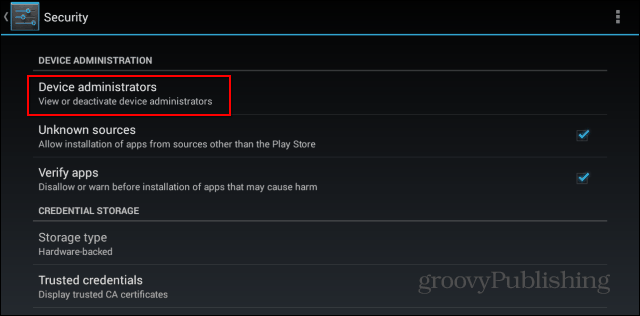
Maintenant, assurez-vous que le Gestionnaire de périphériques Android est coché.
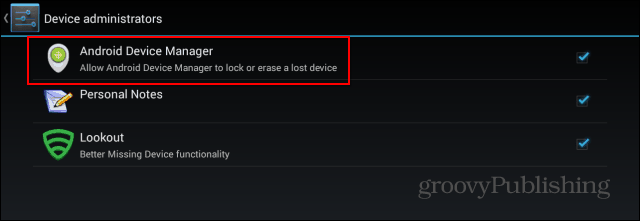
Vous pouvez également contrôler quel gestionnaire de périphériques Androidest autorisé à le faire en accédant aux paramètres Google de votre téléphone, puis au Gestionnaire de périphériques Android. Le menu que vous y trouverez vous permet de choisir ce que vous voulez que le service fasse. Pour tirer le meilleur parti du service, je vous recommande de sélectionner les deux options.
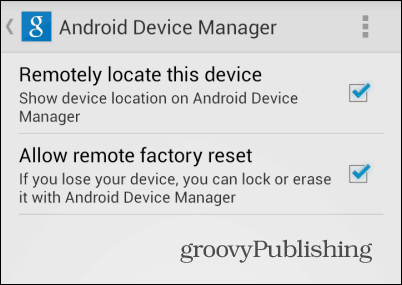
Une fois que cela est fait, allez à cette adresse pour trouver l’interface Web du Gestionnaire de périphériques. Avant de pouvoir faire quoi que ce soit, vous devez autoriser le service à utiliser vos informations de localisation.
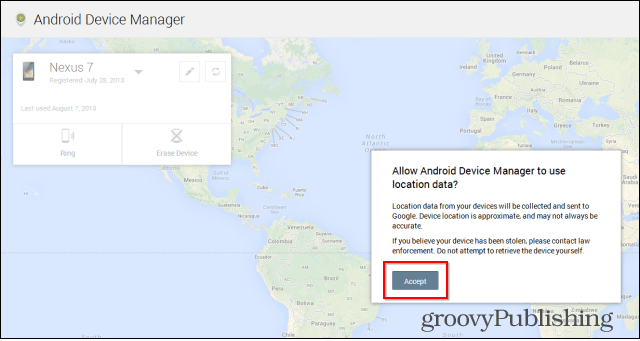
Une fois que vous avez fait cela, vous verrez une carte avec l'emplacement de votre appareil dessus.
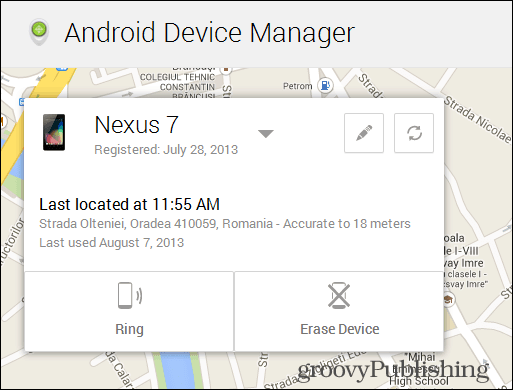
Vous pouvez cliquer sur le bouton d'actualisation en haut à droitecôté pour obtenir l’emplacement à nouveau, tandis que celui avec un symbole de crayon à côté vous permettra de modifier le nom de votre appareil. Par exemple, si vous et votre femme utilisez tous les deux des téléphones LG G2 avec le même compte Google (pour ne pas vous tromper). Je dis cela parce que vous êtes autorisé à gérer plusieurs périphériques - la liste est disponible si vous cliquez sur la flèche en regard du nom du périphérique actuel.
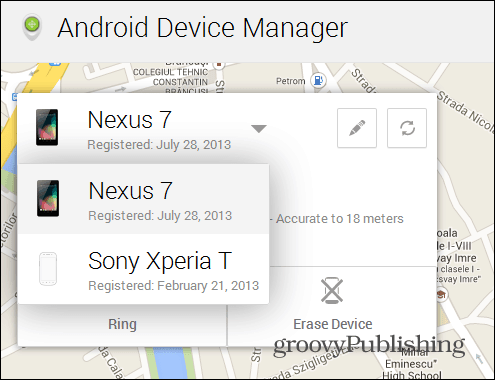
Voyons maintenant ce que ce bébé peut faire pour nous! Tout d'abord, vous pouvez cliquer sur le bouton Sonnerie pour que votre appareil émette une tonalité jusqu'à ce que vous appuyiez sur le bouton d'alimentation. Ceci est utile lorsque vous égarez votre téléphone ou votre tablette dans la maison et que vous ne disposez pas d’un autre téléphone pour l’appeler.
Si, toutefois, vous êtes sûr de ne pas recevoir votreappareil à tout moment, vous pouvez appuyer sur le bouton Effacer l'appareil - réfléchissez bien avant de le faire. Une fois que vous avez appuyé dessus, vous devrez confirmer l’action, comme indiqué ci-dessous, après quoi une réinitialisation des paramètres d’usine sera effectuée, supprimant tout ce qui se trouve sur l’appareil, ce qui empêchera également le Gestionnaire de périphériques Android de fonctionner.
Une chose intéressante à mentionner est que si le périphérique n'est pas en ligne, la réinitialisation d'usine est effectuée à la seconde où il est remis en ligne.
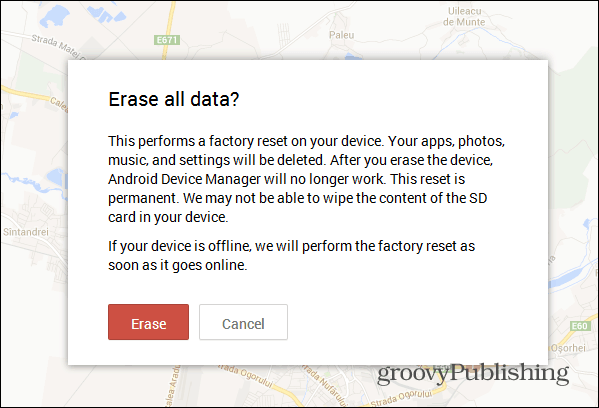
Il s'agit d'une fonctionnalité très appréciée des utilisateurs iOS depuis des années. De plus, dans la tradition de Google, le service est facile à utiliser et fonctionne exactement comme annoncé.
Avez-vous déjà utilisé ce service? Laissez un commentaire et faites le nous savoir!










laissez un commentaire